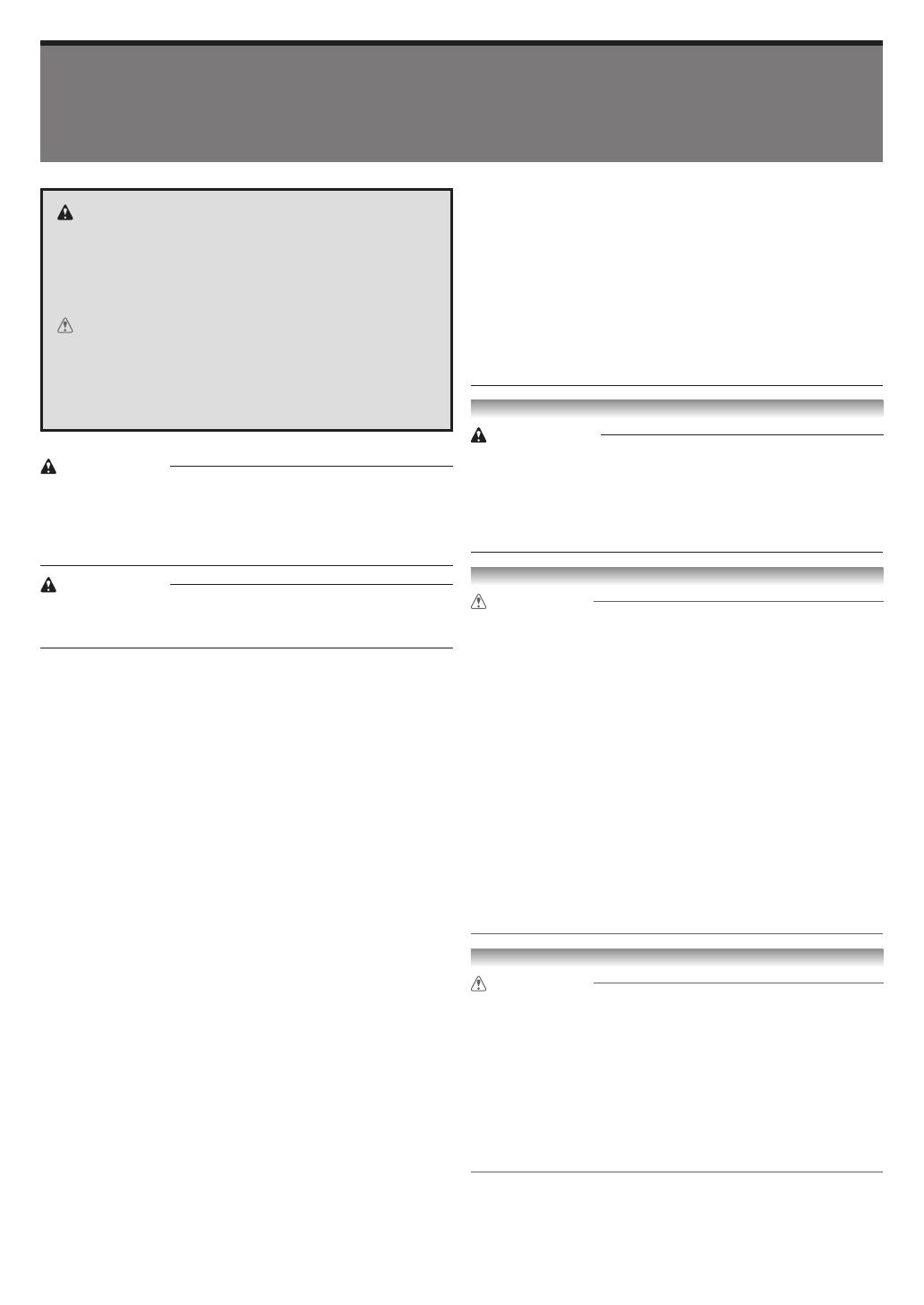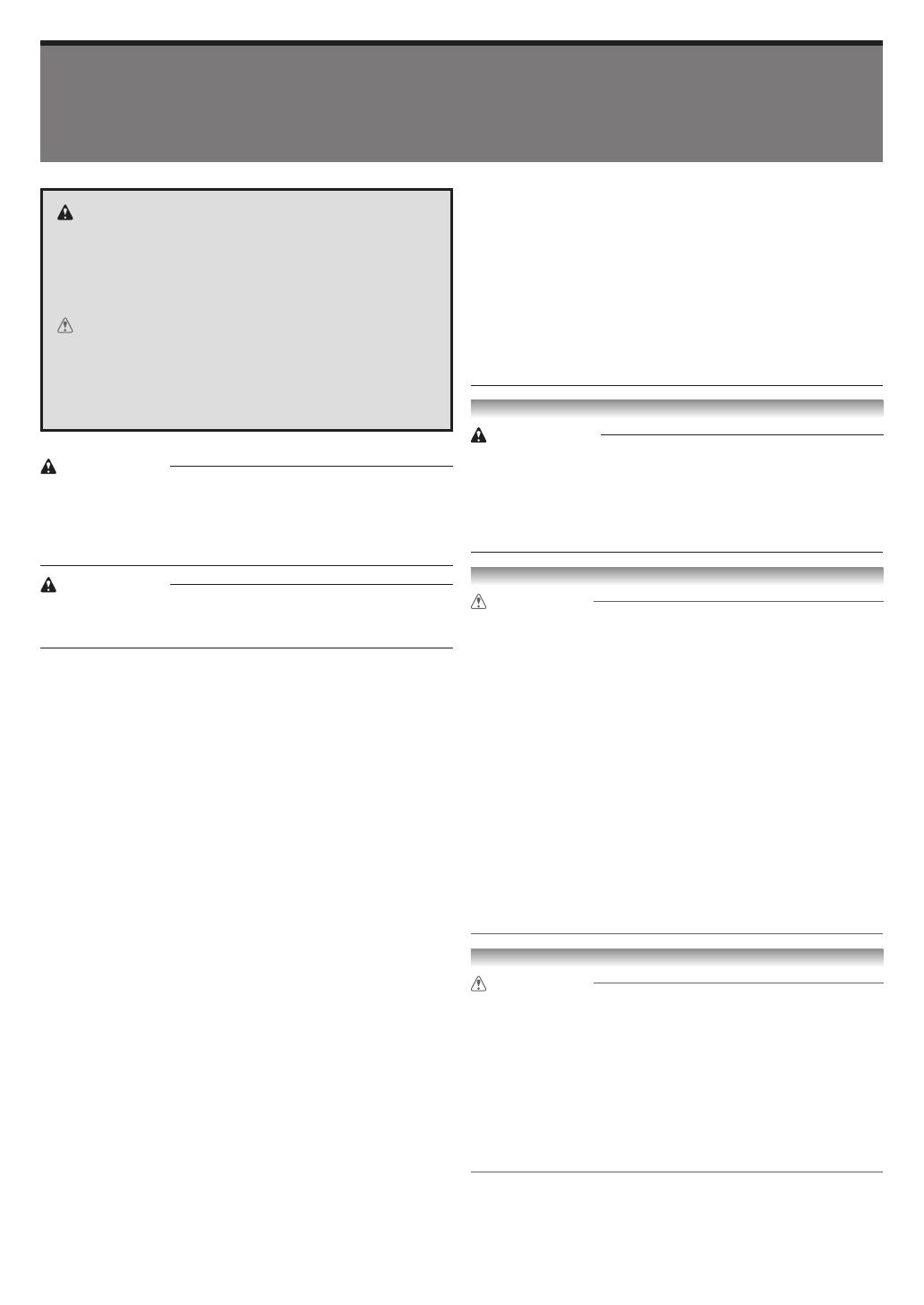
6
Siga los pasos que se indica a continuación para utilizar la impresora con seguridad. No realice operaciones y procedimientos
que no estén descritos en este documento y en el manual de instrucciones de esta impresora. Podría causar accidentes ines-
perados, incendios o descargas eléctricas.
Advertencias y precauciones de seguridad
Advertencia
Esta impresora genera un campo magnético bajo. Toda persona
que utilice un marcapasos y experimente alguna incomodidad
mientras trabaja alrededor de la impresora, debe dejar el área y
consultar a un médico.
Advertencia
Siga los pasos que se indica a continuación ya que existe riesgo
de incendio o descarga eléctrica.
• No instale la impresora en un lugar expuesto a alcohol, dilu-
yente u otros líquidos inflamables.
• Utilice los cables que se incluyen con la impresora. No utilice
los cables que se incluyen con la impresora con otros disposi-
tivos.
• Utilice la impresora con una fuente de alimentación que cumple
con las condiciones de funcionamiento de la impresora.
• Inserte el cable de alimentación en forma segura y completa
en el tomacorriente.
• No manipule nunca el cable de alimentación con las manos
mojadas.
• No corte nunca el enchufe de alimentación ni intente modifi-
carlo, y no lo estire o doble forzosamente.
• No coloque nunca un objeto pesado sobre el cable de alimen-
tación.
• No anude nunca el cable de alimentación ni envuélvalo en su
propio alrededor.
• No inserte múltiples cables de alimentación en el mismo
tomacorriente, y no conecte múltiples cables de extensión.
• Si caen rayos cerca, desconecte el cable de alimentación del
tomacorriente y no utilice la impresora.
• Al limpiar, desconecte siempre los cables y el cable de alimen-
tación que estén conectados a la impresora, y utilice un trapo
humedecido con agua. Nunca utilice disolventes inflamables
como alcohol, benceno o diluyente.
• Nunca desmonte la impresora ni intente hacer modificaciones.
• Una vez por mes, desconecte el cable de alimentación y el
cable eléctrico del tomacorriente, y compruebe que no se
haya acumulado polvo, y que no haya anomalías como cables
que generan calor, óxido, están doblados, rozan entre ellos o
están agrietados.
Si se continúa utilizando la impresora en los siguientes
casos, esto podría causar un incendio o descarga eléc-
trica. Pulse de inmediato el botón de encendido/apagado
para apagar la impresora, desconecte el cable de alimen-
tación del tomacorriente, y envíe una solicitud de repa-
ración a través del sitio web de Canon.
• Si cualquier material extraño (fragmentos de metal, líquidos,
etc.) entra a la impresora.
• Si se producen condiciones anómalas como la emisión de
humo, olores extraños o ruidos raros.
• Si el cable de alimentación o el cable eléctrico genera calor,
óxido, está doblado, roza con otros cables o está agrietado.
Limpieza de la impresora
Advertencia
• Para limpiar, utilice un paño humedecido con agua. Nunca
utilice disolventes inflamables como alcohol, benceno o dilu-
yente. Si estas sustancias entran en contacto con los compo-
nentes eléctricos del interior de la impresora, existe riesgo de
incendio o descarga eléctrica.
Ubicación de la impresora
Precaución
• No instale nunca la impresora en una superficie inestable u
oscilante.
• No coloque nunca la impresora en exteriores o en un lugar
que esté expuesto a un nivel alto de humedad o a grandes
cantidades de polvo, o a la luz directa del sol, temperaturas
altas o llamas abiertas. Consulte las “Especificaciones” donde
encontrará detalles sobre el entorno de uso.
• No coloque nunca la impresora en una alfombra de lana
tupida o de pelusa. Las fibras, polvo, etc. podrían entrar a la
impresora.
• Nunca coloque la superficie posterior de la impresora contra
una pared.
• Es recomendable garantizar un amplio espacio para la insta-
lación.
• No instale la impresora cerca de fuentes de campos electro-
magnéticos fuertes, o de equipos que generen tales campos
o de lugares en los que se produzcan tales campos.
Fuente de alimentación
Precaución
• Mantenga el área alrededor del tomacorriente libre de ele-
mentos de forma tal que se pueda desenchufar el cable de
alimentación inmediatamente.
• Sujete siempre el enchufe para desenchufar el cable de ali-
mentación del tomacorriente. Si tira del cable de alimentación,
podría dañarlo.
• No utilice nunca un cable de extensión.
• Se le recomienda conectar el cable a tierra del ordenador
para evitar descargas eléctricas.
Advertencia
Describe detalladamente las advertencias en caso de
haber riesgo de muerte o lesión seria si se manipula inco-
rrectamente. Siga las advertencias que se indica a conti-
nuación para utilizar la impresora con seguridad.
Precaución
Describe detalladamente las precauciones en caso de
haber riesgo de lesión o daño físico si se manipula inco-
rrectamente. Siga las precauciones a continuación para
utilizar la impresora con seguridad.